Zacznij od Agent Desktop
 Opinia?
Opinia?Witamy w Agent Desktop. Po zalogowaniu strona główna wyświetla niestandardowe lub trwałe widżety w zależności od konfiguracji układu skonfigurowanej przez administratora. Aby dowiedzieć się więcej o logowaniu, zobacz logowanie się do Agent Desktop.
Agent Desktop automatycznie dostosowuje się do różnych rozmiarów ekranu. Jednak rozmiar wyświetlacza musi być większy niż 500 x 500 pikseli (szerokość x wysokość). Ustaw powiększenie przeglądarki internetowej na 100%, aby uzyskać optymalne wrażenia. Aby dowiedzieć się więcej o obsługiwanych wersjach przeglądarek, patrz Wymagania systemowe Webex Contact Center.
Zapoznaj się z interfejsem pulpitu i tym, jak o nim mówimy.
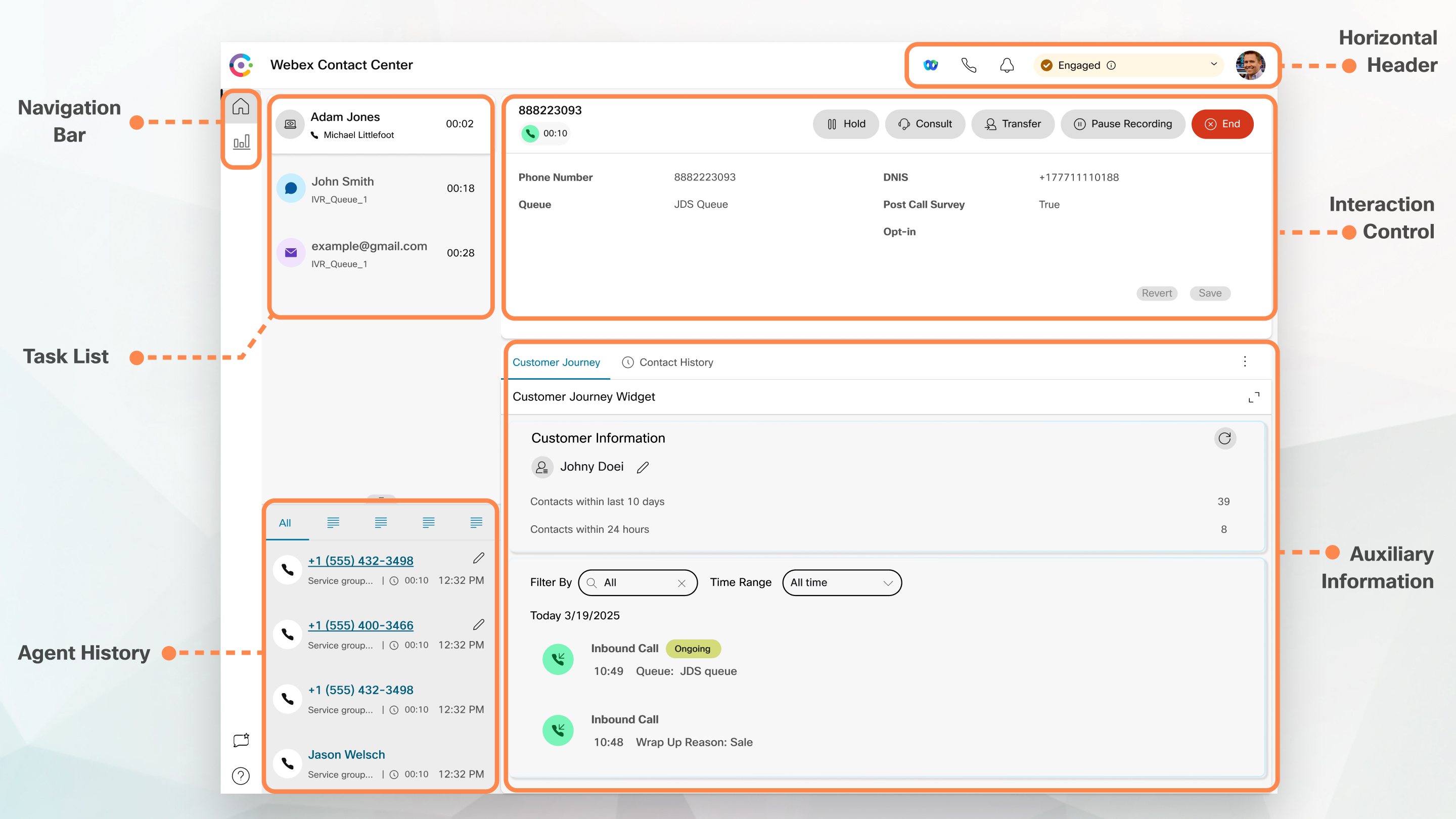
Nagłówek poziomy
W nagłówku poziomym można wykonać następujące czynności:
Pasek nawigacyjny
Pasek nawigacyjny to miejsce, w którym można uzyskać dostęp Home ( ), Informacje zwrotne (
), Informacje zwrotne ( ) i Pomoc (
) i Pomoc ( ). Jeśli w Twoim profilu skonfigurowano raportowanie statystyk, będzie widoczna ikona Statystyki wydajności agenta (
). Jeśli w Twoim profilu skonfigurowano raportowanie statystyk, będzie widoczna ikona Statystyki wydajności agenta ( ), gdzie znajdziesz statystyki historyczne i statystyki w czasie rzeczywistym jako agent.
), gdzie znajdziesz statystyki historyczne i statystyki w czasie rzeczywistym jako agent.
Przeładuj ( ) jest wyświetlana tylko wtedy, gdy uzyskujesz dostęp do pulpitu w elemencie iFrame.
) jest wyświetlana tylko wtedy, gdy uzyskujesz dostęp do pulpitu w elemencie iFrame.
Lista zadań()
Panel Lista zadań jest wyświetlany w lewym górnym rogu interfejsu Desktop. Gdy żądanie zostanie przekierowane do kolejki i użytkownik będzie dostępny, w okienku listy zadań zostanie wyświetlone nowe żądanie. Aby rozpocząć komunikację z klientem, musisz zaakceptować prośbę. Domyślnie rozwinięty jest panel lista zadań. Jeśli okienko listy zadań jest zwinięte, w prawym dolnym rogu pojawi się wyskakujące okno, w którym można zaakceptować żądanie. Jeśli masz wiele żądań, najnowsze żądanie jest wyświetlane u góry okienka Lista zadań, a kolejność to połączenia, czaty, konwersacje w wiadomościach społecznościowych i wiadomości e-mail.
Żądanie wyświetla następujące szczegóły:
- Połączenia: Wyświetla etykietę i ikonę wskazującą typ połączenia, numer telefonu klienta, DNIS (Dialed Number Identification Service), nazwę kolejki, która skierowała połączenie do ciebie, oraz zegar wskazujący czas, jaki upłynął od odebrania połączenia. Stan połączenia przychodzącego jest wyświetlany jako Dzwonienie.
Poniższa tabela zawiera listę typów połączeń, ikon i odpowiadających im etykiet:
Typ połączenia Etykieta Ikona Przychodzące połączenie głosowe Połączenie przychodzące 
Oddzwoń Oddzwoń 
Przychodząca kampania wstępna (Outbound Preview Campaign Call) Połączenie kampanii 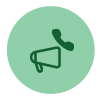
Połączenie wychodzące Połączenie wychodzące 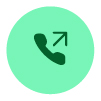
- Czaty: Wyświetla ikonę
 (Czat), nazwę klienta lub unikalny identyfikator, adres e-mail, kolejkę, która skierowała czat do Ciebie, oraz licznik czasu wskazujący, jak długo czat oczekiwał na Twoją akceptację.
(Czat), nazwę klienta lub unikalny identyfikator, adres e-mail, kolejkę, która skierowała czat do Ciebie, oraz licznik czasu wskazujący, jak długo czat oczekiwał na Twoją akceptację. - Konwersacje w wiadomościach społecznościowych: Wyświetlane są następujące szczegóły:
- Facebook Messenger: Żądanie wyświetla
 (Messenger), kolejka, która skierowała do Ciebie żądanie czatu, unikatowy identyfikator strony biznesowej na Facebooku oraz licznik czasu wskazujący czas, jaki upłynął od otrzymania prośby o czat.
(Messenger), kolejka, która skierowała do Ciebie żądanie czatu, unikatowy identyfikator strony biznesowej na Facebooku oraz licznik czasu wskazujący czas, jaki upłynął od otrzymania prośby o czat.Nazwa klienta jest wyświetlana na pulpicie tylko wtedy, gdy informacje o profilu klienta w Facebook Messenger są ustawione jako publiczne.
- SMS: Żądanie wyświetla
 (SMS), numer telefonu klienta, kolejka, która skierowała do Ciebie żądanie czatu SMS, numer źródłowy (DN) i licznik czasu wskazujący czas, jaki upłynął od otrzymania żądania czatu.
(SMS), numer telefonu klienta, kolejka, która skierowała do Ciebie żądanie czatu SMS, numer źródłowy (DN) i licznik czasu wskazujący czas, jaki upłynął od otrzymania żądania czatu.
- Facebook Messenger: Żądanie wyświetla
- Wiadomości e-mail: Wyświetla ikonę
 (E-mail), nazwa klienta, kolejka, która skierowała wiadomość e-mail do Ciebie, identyfikator e-mail klienta oraz licznik czasu wskazujący czas, który upłynął od otrzymania żądania e-mail.
(E-mail), nazwa klienta, kolejka, która skierowała wiadomość e-mail do Ciebie, identyfikator e-mail klienta oraz licznik czasu wskazujący czas, który upłynął od otrzymania żądania e-mail.
Jeśli na pulpicie włączona jest ochrona poufnych danych, adresy ANI, DNIS (dla połączeń wychodzących), e-mail pozostaną maskowane.
- Po umieszczeniu wskaźnika na żądaniu w okienku Lista zadań
 (rozwiń). Kliknij
(rozwiń). Kliknij  , aby wyświetlić szczegóły żądania.
, aby wyświetlić szczegóły żądania. - Powiadomienie dźwiękowe jest otrzymywane po otrzymaniu czatu, konwersacji w wiadomościach społecznościowych lub prośby e-mail.
- Znaczek w każdym zadaniu rozmowy na czacie i w wiadomościach społecznościowych wyświetla liczbę nieprzeczytanych wiadomości.
W okienku Lista zadań są wyświetlane następujące opcje:
- Akceptuj wszystkie zadania: Kliknij w Zaakceptuj wszystkie zadania , aby akceptować wszystkie prośby (czaty, wiadomości e-mail lub konwersacje w mediach społecznościowych) razem. Przycisk Zaakceptuj wszystkie zadanie pojawia się, gdy masz więcej niż pięć nowych żądań.
- Nowe odpowiedzi: Kliknij w Nowe odpowiedzi , aby przewinąć i wyświetlić nieprzeczytane wiadomości (czaty lub wiadomości społecznościowe).
Po zaakceptowaniu żądania licznik czasu wyświetla czas, jaki upłynął od momentu zaakceptowania żądania. Aby uzyskać więcej informacji, zobacz sekcję Stan i liczniki czasu połączenia w temacie Opis stanów agenta.
- Jeśli nie możesz zaakceptować żądania w określonym czasie wyświetlanym w zegarze, przycisk akcji w wyskakującym okienku przez kilka sekund, a stan zmienia się na RONA (Redirection on No Answer). Aby uzyskać więcej informacji na temat RONA, zobacz Opis stanów agentów.
- Należy pamiętać, że wylogowywanie się, gdy okienko Lista zadań jest zwinięte. Jeśli zalogujesz się do Agent Desktop bez wyczyszczenia pamięci podręcznej, okienko Lista zadań zachowa wcześniejszy wybór, czyli stan zwinięty.
Historia interakcji z agentem
Panel historii interakcji z agentem jest wyświetlany w lewym dolnym rogu i umożliwia przeglądanie poprzedniej komunikacji z klientem we wszystkich kanałach (głosowych, e-mail, czatach i społecznościach) w ciągu ostatnich 24 godzin.
Jeśli na pulpicie włączona jest ochrona poufnych danych, adresy ANI, DNIS (dla połączeń wychodzących), e-mail pozostaną maskowane w historii interakcji. Ponadto funkcja "kliknij, aby wybrać" nie będzie dostępna w historii interakcji agenta, gdy włączona jest ochrona poufnych danych.
Panel Kontrola interakcji
Okienko sterowania interakcją jest wyświetlane w górnej środkowej części. Podczas aktywnego połączenia w tym miejscu można zobaczyć informacje o kliencie, licznik czasu połączenia, przyciski sterowania i inne. Jednak dane osobowe (PII) pozostaną maskowane w panelu sterowania interakcją, jeśli na pulpicie włączona jest ochrona poufnych danych.
Przestrzeń robocza
Okienko obszaru roboczego jest wyświetlane w centrum tylko wtedy, gdy zaakceptujesz prośbę o rozmowę e-mail, czat lub wiadomość społecznościową. W tym miejscu można wyświetlić szczegóły w oparciu o wybór karty kontaktu w panelu listy zadań. Na przykład, kiedy wybierzesz aktywny kontakt e-mailowy, w środkowym panelu zostaną wyświetlone szczegóły otrzymanej wiadomości. Panel środkowy może także wyświetlać informacje oparte na twoim wyborze na pasku nawigacyjnym.
Panel informacji pomocniczych
Pozycja wyświetlania panelu informacji pomocniczych zależy od typu aktywnego żądania. Po zaakceptowaniu prośby o rozmowę e-mail, czat lub wiadomość społecznościową po prawej stronie pulpitu zostanie wyświetlone pomocnicze okienko informacji. Podczas aktywnego połączenia na środku pulpitu jest wyświetlany panel informacji pomocniczych.
Karty w panelu Informacje pomocnicze są następujące:
-
Historia kontaktów:
Widżet Historia kontaktów wyświetla do 300 rekordów historii komunikacji klienta z ostatnich 60 dni. Podczas połączenia głosowego pokazuje tylko historię poprzednich interakcji głosowych — nie jest wielokanałowy i nie wyświetla interakcji cyfrowych obsługiwanych przez Webex Connect.
Po zaakceptowaniu kontaktu historia kontaktów Tab przedstawia szczegóły interakcji z klientem w porządku chronologicznym, w tym nazwę klienta, powód zakończenia, nazwę kolejki, czas połączenia i czas zakończenia.
Wycofanie widżetu Historia kontaktów planowane jest na 15 lutego 2026 r.
Historia kontaktówTab pobiera szczegóły wszystkich zakończonych interakcji wraz z odpowiednim powodem podsumowania. Jeśli interakcja nie jest zakończona, przyczyna zakończenia to nd. Aby uzyskać więcej informacji, zobacz Stosowanie przyczyny zawijania.
-
Widżet Podróż klienta:
Customer Journey Widget zapewnia agentom dostęp w czasie rzeczywistym do progresywnego profilu klienta i pełną historię interakcji wielokanałowych. Oparty na usłudze Customer Journey Data Service (CJDS) zapewnia bogaty wgląd — w tym najnowsze kontakty i szczegóły interakcji — pomagając agentom w szybszym i bardziej spersonalizowanym świadczeniu usług. Klienci mogą również rozszerzyć widżet, dostosowując pola i dane zdarzeń, jeśli jest to konieczne. Jest on dostępny dla wszystkich klientów programu Flex 3 Webex Contact Center. Po 15 lutego 2026 r. widżet Customer Journey Widget w pełni zastąpi dotychczasowy widżet historii kontaktów.
Tabela 1. Porównanie widżetów Customer Journey i Contact History Funkcja Widżet Podróż klienta Widżet Historia kontaktów Kanały interakcji Omnichannel – zdarzenia głosowe, cyfrowe i zewnętrzne (jeśli zostały skonfigurowane) Tylko głos (brak interakcji cyfrowych) Zakres czasu W oparciu o skonfigurowane ustawienia przechowywania danych (możliwe do 3 lat) Naprawiono ostatnie 60 dni Liczba rekordów Zależy od konfiguracji i zasad przechowywania Maksymalnie 300 rekordów Profil klienta Pokazuje progresywny profil klienta z wglądem w czasie rzeczywistym Podstawowa chronologiczna historia połączeń (brak statystyk profilu) Obsługa zdarzeń przez inne firmy Dostępny Niedostępne Zarządzanie aliasami CJDS Scala wiele aliasów klientów w jeden ujednolicony profil Brak zarządzania aliasami Status emerytalny Aktywny i zastępujący widżet Historia kontaktów Planowane przejście na emeryturę 15 lutego 2026 r.
- Wyskakujący ekran: Wyświetla wyskakującą kartę w oparciu o domyślne ustawienia układu pulpitu.
- Widżety niestandardowe: Wyświetla niestandardowe widżety w zakładkach na podstawie domyślnego układu pulpitu lub ustawień organizacyjnych.
Możesz najechać kursorem myszy na nagłówek zakładki, aby zobaczyć jej pełną nazwę.
Panel Informacje pomocnicze zachowuje wybór Tab dla określonej interakcji nawet podczas przełączania się między interakcjami lub stronami niestandardowymi. Załóżmy na przykład, że uczestniczysz w interakcji głosowej i uzyskałeś dostęp do ekranu Pop Tab w panelu Informacje pomocnicze. Później przechodzisz do interakcji na czacie i uzyskujesz dostęp do zakładki Historia kontaktów. Gdy powrócisz do interakcji głosowej, wybór karty Wyskakującego ekranu zostanie zachowany. Zaznaczenie Tab zostanie zachowane po ponownym załadowaniu Agent Desktop. Po wyczyszczeniu pamięci podręcznej, wybór karty zostaje utracony.
Dostępne opcje:
- Kliknij
 , aby zmaksymalizować wartość zaznaczoną Tab w panelu Informacje pomocnicze.
, aby zmaksymalizować wartość zaznaczoną Tab w panelu Informacje pomocnicze. - Przeciągnij i upuść, aby zmienić kolejność kart w panelu Informacje pomocnicze. Dotyczy to:
- Karty wyświetlane w okienku Informacje pomocnicze.
- Karty zgrupowane na liście rozwijanej Więcej kart w okienku Informacje pomocnicze. Kliknij listę rozwijaną Więcej kart, a następnie wybierz żądaną kartę.
Kolejność kart jest zachowywana nawet po opuszczeniu panelu Informacje pomocnicze, ponownym załadowaniu przeglądarki, wyczyszczeniu pamięci podręcznej przeglądarki lub wylogowaniu się i ponownym zalogowaniu do Agent Desktop.
Aby przywrócić domyślną kolejność Tab, kliknij Tab.
Wyskakujący ekran
Wyskakujące okienko ekranu to okno lub Tab, które pojawia się na Agent Desktop dla rozmów we wszystkich kanałach (głosowym, e-mail, czacie i mediach społecznościowych). Wyskakujące ekrany są uruchamiane na podstawie zdarzeń skonfigurowanych przez administratora.
Screen pop dostarcza więcej informacji o żądaniu. Na przykład administrator tworzy przepływ pracy w celu wywołania wyskakującego ekranu po zaakceptowaniu połączenia przychodzącego, z opcją wyświetlania jako Tab w panelu Informacje pomocnicze. Po zaakceptowaniu połączenia przychodzącego wyskakujące okienko ekranu pojawi się pod Tab w panelu Informacje pomocnicze Agent Desktop.
Po zaakceptowaniu prośby na Agent Desktop pojawia się wyskakujące powiadomienie na ekranie, wskazujące, że żądanie jest powiązane z wyskakującym ekranem. W oparciu o opcje wyświetlania możesz wyświetlić wyskakujące okienko ekranu na Agent Desktop.
Twój administrator konfiguruje ekran, który ma być wyświetlany w jeden z następujących sposobów:
- W istniejącej zakładce przeglądarki, aby zastąpić poprzednie okienko.
- Jako nowa karta przeglądarki, nie wpływając na istniejące okienko.
- Jako sub Tab na ekranie Pop Tab w panelu Informacje pomocnicze.
- Jako ekran pop niestandardowa strona, do której można uzyskać dostęp, klikając ikonę Screen Pop na pasku nawigacyjnym.
- Jako jeden z widżetów na stronie niestandardowej, do której można uzyskać dostęp, klikając ikonę niestandardową na pasku nawigacyjnym.
Jeśli przypadkowo zamknąłeś wyskakujący ekran, możesz uzyskać do niego dostęp ponownie, klikając łącze wyskakującego okienka w Centrum powiadomień. Aby uzyskać więcej informacji, zobacz Ustawianie powiadomień i zarządzanie nimi.
Screen pop wyświetla szczegóły dotyczące klienta w oparciu o aktualnie wybraną interakcję. Na przykład:
- Po zaakceptowaniu interakcji od klienta Jane Doe, wyskakujące Tab ekranu w okienku Informacje pomocnicze lub na stronie niestandardowej wyświetla wyskakujące okienko ekranu skojarzone z Jane Doe.
- Po przejściu od jednego klienta Jane Doe do innego klienta, Willa Smitha, wyskakujące Tab ekranu w okienku Informacje pomocnicze lub na stronie niestandardowej wyświetla wyskakujące okienko ekranu skojarzone z Willem Smithem.
Twój administrator może skonfigurować więcej niż jedno okienko żądania. Ekrany wyświetlane są jako podkarty w zakładce o nazwie Wyskakujący ekran. Po przesłaniu przyczyny podsumowania żądania powiązany ekran zostanie zamknięty w okienku Informacje pomocnicze lub na stronie niestandardowej.
- Jeśli na stronie niestandardowej skonfigurowano wyskakujące okienko ekranu, na pasku nawigacyjnym pojawi się ikona wyskakującego okienka ekranu, niezależnie od tego, czy żądanie zostało zaakceptowane, czy zakończone.
- Jeśli screen pop jest skonfigurowany na stronie niestandardowej w układzie pulpitu, ale przepływ nie jest zdefiniowany w Projektancie przepływów, strona niestandardowa jest pusta.
- Ramka okienka iframe obsługuje funkcje kamery, mikrofonu i udostępniania ekranu. Na ekranie pojawi się ramka iframe z prośbą o udostępnienie mikrofonu i kamery do połączeń wideo. Kliknij przycisk Zezwól, aby korzystać z mikrofonu i kamery w połączeniach wideo.
Aby uzyskać informacje na temat uzyskiwania dostępu do wyskakującego okienka ekranu, zobacz Agent Desktop Tab w temacie Konfigurowanie powiadomień i zarządzanie nimi.
Zarządzanie układem pulpitu i funkcje widżetów zostały zaprojektowane w celu zwiększenia produktywności i zadowolenia użytkowników poprzez zapewnienie konfigurowalnego i usprawnionego interfejsu. Związek między zarządzaniem układem a funkcjonalnością widżetów ma kluczowe znaczenie dla stworzenia responsywnego i elastycznego środowiska użytkownika.
Na przykład: wyobraź sobie agenta, który często używa widżetu Transkrypcja IVR, aby pomóc klientom. Mogą one:
- Edytuj układ, aby umieścić widżet Transkrypcja IVR w centralnym miejscu.
- Zmień rozmiar widżetu, aby wszystkie szczegóły transkrypcji były widoczne.
- Zresetuj układ, jeśli konieczne jest przywrócenie standardowej konfiguracji dla innego zadania.
Zarządzanie układem pulpitu
- Edytuj układ pulpitu: Ta funkcja pozwala użytkownikom dostosować wygląd i organizację interfejsu Agent Desktop. Użytkownicy mogą dodawać, usuwać lub zmieniać kolejność widżetów i innych elementów, aby dostosować interfejs do swoich preferencji lub potrzeb przepływu pracy.
- Zmień rozmiar układu pulpitu: Ta funkcja umożliwia użytkownikom dostosowanie rozmiaru składników układu pulpitu, w tym widżetów. Zapewnia elastyczność w zarządzaniu przestrzenią ekranu, zapewniając, że podstawowe informacje są widoczne i dostępne.
- Zresetuj cały układ pulpitu: Jeśli użytkownicy chcą powrócić do domyślnego układu pulpitu lub cofnąć zmiany, mogą użyć tej opcji. Przywraca układ do pierwotnego stanu, co może być przydatne, jeśli dostosowany układ staje się zbyt zagracony lub jeśli użytkownicy potrzebują nowego początku.
Edycja układu Desktop
Możesz dostosować układ Desktop, edytując układ domyślny, który został skonfigurowany przez administratora. Jeśli administrator włączył funkcje przeciągania i upuszczania oraz zmiany rozmiaru , ikona Edytuj układ ( ) jest wyświetlany w prawym dolnym rogu strony lub widżetu.
) jest wyświetlany w prawym dolnym rogu strony lub widżetu.
-
Funkcja przeciągania i upuszczania umożliwia przeciąganie (i upuszczanie) widżetu do wymaganej pozycji w układzie Pulpit.
-
Funkcja Zmień rozmiar umożliwia zmniejszenie lub rozwinięcie widżetu do niestandardowego rozmiaru w układzie Pulpit.
Poniżej przedstawiamy ograniczenia i restrykcje dotyczące funkcji Przeciągnij i Upuść oraz Zmień rozmiar:
- Zmiana układu i rozmiaru akcji wykonywanych na widżecie jest specyficzna dla zalogowanego użytkownika, używanej przeglądarki i używanego urządzenia.
- Zmiana rozmieszczenia i zmiany rozmiaru nie ma zastosowania w przypadku widżetów nagłówka i domyślnej strony. Na przykład Statystyka wydajności agenta.
- Zmiana rozmieszczenia i rozmiaru niestandardowych widżetów z kartami w panelu Informacje pomocnicze ma zastosowanie tylko wtedy, gdy użytkownik ma aktywne zadanie.
| 1 |
Dostęp do niestandardowych widgetów strony można uzyskać, klikając ikonę niestandardowego widgetu na pasku nawigacyjnym lub wybierając widget z niestandardową zakładką w panelu informacji pomocniczych. |
| 2 |
Kliknij |
| 3 |
Aby przeciągnąć i upuścić widget, umieść wskaźnik na widgecie, który chcesz przenieść. Gdy wskaźnik zmieni się na dłoń, kliknij i przeciągnij do nowej pozycji. |
| 4 |
Aby zmienić rozmiar widgetu, umieść wskaźnik na obramowaniu widgetu, aż wskaźnik zmieni się w uchwyt zmiany rozmiaru. Kliknij i przeciągnij, aby zmienić rozmiar. |
| 5 |
Kliknij opcję Zapisz układ. |
Zmiana rozmiaru układu Desktop
Układ Desktop można zresetować do widoku domyślnego, jeśli do edycji układu użyto funkcji przeciągania i upuszczania lub zmiany rozmiaru.
| 1 |
Dostęp do niestandardowych widgetów strony można uzyskać, klikając ikonę niestandardowego widgetu na pasku nawigacyjnym lub wybierając widget z niestandardową zakładką w panelu informacji pomocniczych. |
| 2 |
Kliknij . Zostanie wyświetlony komunikat potwierdzający zresetowanie wybranego układu. |
| 3 |
Kliknij przycisk OK. |
Domyślny widok układu pulpitu zostanie przywrócony dla wybranej strony lub widżetu.
Resetowanie całego układu pulpitu
Jeśli układ pulpitu został zmodyfikowany za pomocą funkcji Przeciągnij i upuść lub Zmień rozmiar, można zresetować cały układ pulpitu do widoku domyślnego.
Aby zresetować cały układ pulpitu:
| 1 |
Kliknij opcję Profil użytkownika w prawym górnym rogu pulpitu. |
| 2 |
W części Ustawienia użytkownika kliknij opcję Resetuj cały układ pulpitu. Zostanie wyświetlony komunikat potwierdzający zresetowanie całego układu pulpitu. |
| 3 |
Kliknij przycisk OK. Przywrócony został domyślny widok pulpitu na różnych stronach i w niestandardowych widżetach z zakładkami. |
Widżety
- IVR Widżet transkrypcji: Ten widżet wyświetla transkrypcje z Interactive Voice Response (IVR) systemów. Umożliwia agentom przeglądanie interakcji i zapytań klientów, zapewniając kontekst i pomagając im w dostarczaniu bardziej spersonalizowanych usług.
Widget transkrypcji IVR
Widżet transkrypcji IVR wyświetla transkrypcję rozmowy między wirtualnym asystentem a klientem (rozmówcą). Widżet jest wyświetlany tylko wtedy, gdy Twój administrator skonfigurował go dla ciebie. Ten widżet tylko do wyświetlania pomaga uzyskać kontekst dotyczący potrzeb klienta i odpowiednio angażuje klienta, zwiększając wydajność obsługi klienta.
Profil użytkownika to miejsce, w którym możesz zobaczyć przydzielony zespół, pojemność kanału, skróty klawiaturowe i inne informacje. To także miejsce, w którym możesz zarządzać powiadomieniami. Skorzystaj z tych artykułów, aby zapoznać się ze wszystkim, czym możesz zarządzać w ustawieniach profilu.
Desktop pozwala zarządzać połączeniami głosowymi i rozmowami za pośrednictwem kanałów cyfrowych, takich jak Facebook Messenger, Livechat, e-mail, SMS i WhatsApp.
Zapoznaj się z tymi artykułami, aby zapoznać się z narzędziami oferowanymi w programie Desktop i zacząć pewnie pomagać klientom, gdy kontaktują się za pośrednictwem połączeń i wiadomości.
Obsługa połączeń
Obsługa rozmów w kanałach cyfrowych


